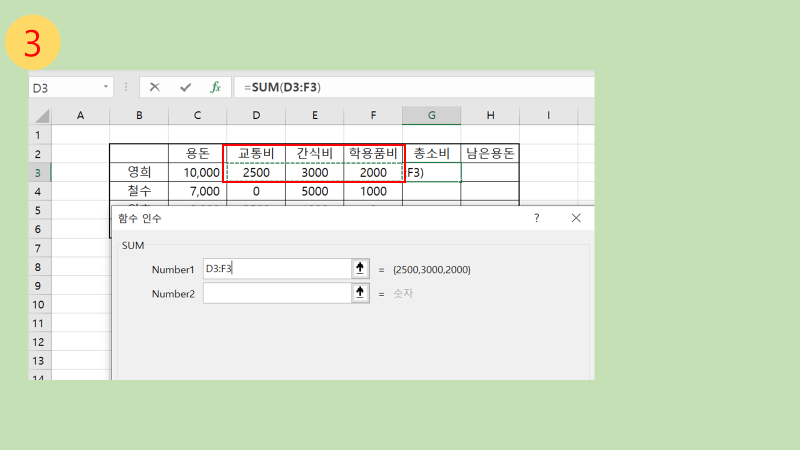오늘은 평소에 올리는 글과는 다른 랭킹에 대해서 말해보려 한다.
이 순위는 녹스 인플루언서라는 사이트를 통해
알아본 순위이며
절대량이 아닌 상대적인 비율임을 밝힌다.
유튜브 순위 TOP 100 - 녹스인플루언서
한국 TOP 100 유튜브 채널. 유튜브 순위, 조회수 순위 등 랭킹 순위를 쉽게 확인해 보세요
kr.noxinfluencer.com
TOP 5
리틀타네의 슬기로운 백수생활

TOP 5에 랭크된 유튜버는 바로 지난주 대비 52.4%가 오른
'리틀타네의 슬기로운 백수생활'이다.
평범한 30대의 사람이 시골로 내려가 전원생활을 하는 모습을 보여주는 채널이다.
요즘에 다들 편하고 화려한 서울에서 생활하기를 바라는데
도시생활을 포기하고 전원생활을 선택한 용감한 결정에 나는 박수를 보내고 싶다.
최근에는 여동생분을 따라 영국으로 출국해서 영국에서의 생활을 보여주고 있다.
리틀타네님의 영상을 보면서 여유로움을 느끼는 건 어떨까 싶다.
리틀타네의 슬기로운 백수생활
나홀로 전원생활을 시작한 30대 백수의 웰빙 다이어리입니다. 남들과는 다르게, 세상이 시키는 대로 살지 않아도 잘 살 수 있다는 걸..보여드리고 싶네요 😉
www.youtube.com
TOP 4
재명이네 소극장

TOP 4는 지난주 대비 58.7%가 오른
'재명이네 소극장'이다.
이 채널에 대해서는...
.
.
.
.
.
.
.
.
.
별말하지 않겠다.
할 말이 없는 건 아닌데 굳이 말을 보탤 이유가 없는 것 같다.
재명이네 소극장
이재명캠프 공식 유튜브채널
www.youtube.com
TOP 3
리뷰초이

TOP 3는 전주 대비 65%가 오른
'리뷰초이'다
채널을 들어가 보니
드라마 '신사와 아가씨'에 대한 리뷰를 다루는 채널이다.

나는 드라마를 잘 보지 않아서 인기가 많은지는 잘 모르겠다.
그런데 채널의 구독자가 많아진 것을 보면 인기가 그래도 있나 보다.
리뷰초이
드라마 나노분석
www.youtube.com
TOP 2
TAEYEON Official

TOP 2는 100.8%가 오른
'TAEYEON official'이 차트에 올랐다.
채널 이름만 봐도 알 수 있듯이
소녀시대의 '태연'님의 소식을 볼 수 있는 채널이다.
최근에 발표한 "INVU" 연습 영상도 올라와 있다.
TAEYEON Official
"INVU - The 3rd Album" Welcome to TAEYEON Official YouTube Channel
www.youtube.com
TOP 1
정원 룩북 | Garten Lookbook

대망의 TOP 1은 무려 199.4%가 오른
'정원룩북' 채널이다.
채널명만 봐도 알 수 있듯 룩북 영상을 올리는 채널인데
영상들을 보면... ㅗㅜㅑ 소리가 자동으로 나온다.
애인이 있는 사람이라면... 혼자 보길 바란다.
특히 남자분들 아무 생각 없이 보다가 옆에 있는 애인에게 많이 혼날 수도 있다.
정말 많이 말이다.
정원 룩북 | Garten Lookbook
2022.02.06 구독자 1명 2022.02.12 구독자 1000명 2022.02.27 구독자 10000명 2022.03.03 구독자 20000명 2022.03.05 구독자 30000명 2022.03.06 구독자 40000명 비키니/언더웨어/패션 룩북 채널입니다 :) 💌business e-mail : mem
www.youtube.com
오늘은 이렇게 구독자 급상승한 유튜버들에 대한 랭킹을 알아보았다.
다음번에는 다른 주제로 찾아오겠다.
'잡학일기 > 유튜브' 카테고리의 다른 글
| 주식고수가 말한 주식투자 10계명 (0) | 2022.08.21 |
|---|---|
| [흔한 논쟁 1탄] 빨대 구멍은 한 개야 두 개야? (0) | 2022.07.07 |
| [엑셀함수]워니의 엑셀뿌시기 사칙연산 함수배우기 (0) | 2022.03.02 |
| [엑셀기초] 워니의 엑셀 뿌시기 세 번째 데이터입력하기 (0) | 2022.02.27 |
| [엑셀기초] 워니의 엑셀 뿌시기 두 번째 리본 메뉴 알아보기. (0) | 2022.02.25 |